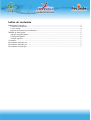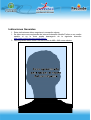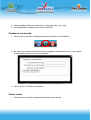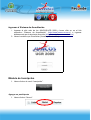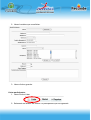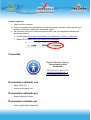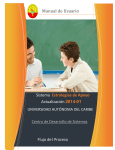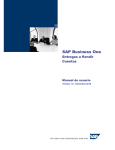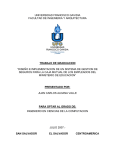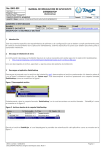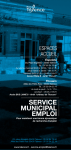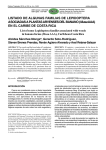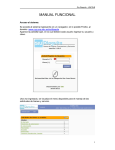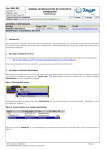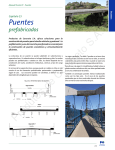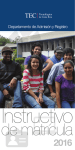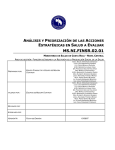Download Lea el Manual de Usuario antes de comenzar a registrar
Transcript
Manual de Usuario Módulo de Inscripción de Participantes Índice de contenido Indicaciones Generales.........................................................................................................................3 Cambiar la contraseña......................................................................................................................4 Cerrar sesión....................................................................................................................................4 Ingresar al Sistema de Acreditación.................................................................................................5 Módulo de Inscripción..........................................................................................................................5 Agregar un participante...................................................................................................................5 Listar participantes...........................................................................................................................6 Generar reportes...............................................................................................................................7 Consultas..............................................................................................................................................7 Documento realizado con ....................................................................................................................7 Documento realizado por.....................................................................................................................7 Documento revisado por.......................................................................................................................7 Indicaciones Generales 1. Estas indicaciones deben seguirse sin excepción alguna. 2. Se debe usar como explorardor de internet solamente Mozilla Firefox en su versión estable, si no lo tiene puede descargarlo de la siguiente dirección http://www.mozilla-europe.org/es/firefox/ . 3. Las fotografías deben terner una resolución de 480 x 640 como máximo. Zona aproximada para ubicar el rostro del participante 4. Las fotografías deben ser únicamente en formato .jpg, .gif o .png. 5. Las fotografías no deben pesar mas de 300 KiB Cambiar la contraseña 1. Hacer click en el botón correspondiente para cambiar su contraseña. 2. Se abre una ventana que pide llenar los campos de contraseña actual, luego repetir la contraseña y poner la nueva contraseña. 3. Hacer click en “Cambiar contraseña”. Cerrar sesión 1. Hacer click en el botón correspondiente para cerrar sesión. Ingresar al Sistema de Acreditación 1. Ingresar al sitio web de los JUNCOS-UCR 2009 y hacer click en en el link respectivo “Sistema de Acreditación” (http://www.juncos.ucr.ac.cr) o ingresar directamente por la siguiente dirección (http://www.juncos.ucr.ac.cr/admin) 2. Llenar los datos que se solicitan (Usuario y Contraseña). Módulo de Inscripción 1. Hacer click en el menú “Inscripción”. Agregar un participante 1. Hacer click en “Nuevo”. 2. Llenar los datos que se solicitan. 3. Hacer click en guardar. Listar participantes 1. Hacer click en listar. 2. Solamente se listaran los últimos 15 participantes que ha ingresado. Generar reportes 1. Hacer click en reportes 2. Todos los reportes son generados automáticamente en formtado .pdf, luego de esto pueden imprimirse o guardarlos en formato digital. 3. Es necesario un lector de archivos para formato .pdf, se recomienda utilizar para sistemas windows • Foxit Reader (http://www.foxitsoftware.com/pdf/reader_2/down_reader.htm) • Adobe PDF Reader (http://get.adobe.com/es/reader/) Consultas Maykol Morales Carrión Vicerrectoría de Vida Estudiantil Tel: 2511-4411 / 2511-4721 [email protected] [email protected] Documento realizado con • Open Office 3.0 • Iconos de everaldo.com Documento realizado por • Maykol Morales Carrion Documento revisado por • Licda. Lupita Abarca Espeleta